Kako narediti posnetek zaslona Android

- 792
- 120
- Clarence Cole
To navodilo ni samo za tiste, ki ne vedo, kako narediti posnetek zaslona na Android, ampak tudi za druge bralce: možno je, da bodo med predlaganimi metodami našli zanimive dodatne metode, ki še niso bile zasnovane.
Vodstvo spodaj - več načinov za ustvarjanje posnetkov zaslona na telefonu ali tabličnem računalniku Android: "Standard", dodatne metode proizvajalcev telefona, ki uporabljajo primer Samsung Galaxy, z uporabo aplikacij na samem Androidu in na računalniku (če moramo dobiti zaslon zaslona takoj v računalniku).
- Univerzalni način za posnetek zaslona na Androidu
- Dodatne projekcije za Samsung Galaxy Samsung
- Aplikacije za ustvarjanje posnetkov zaslona Android
- Ustvarjanje posnetka zaslona zaslona v računalniku
Preprosta univerzalna metoda za posnetek zaslona na Android
Skoraj vsi sodobni telefoni in tablični računalniki Android, ne glede na blagovno znamko in različico OS, ponujajo en preprost način za ustvarjanje posnetka zaslona: hkrati pritisnete in na kratko držite gumb za zmanjšanje glasnosti in gumb za vklop (za nekatere starejše modele - gumb "Domači" strojni gumb ).

Vse, kar je potrebno, je sprejeti "pravilno", da te gumbe pritisnete hkrati: včasih se to ne izteče prvič, zato se zaslon preprosto izklopi ali pa se prikaže indikator glasnosti. Kljub temu metoda deluje in če je še niste uporabljali in takoj niste delovali, poskusite še nekajkrat, zaslon bo vzet.
Tudi na čistem Androidu 9 (na primer na pametnih telefonih Nokia) se pojavi naslednja metoda: kliknite in držite gumb za vklop in v meniju, poleg izklopa in ponovnega zagona se prikaže gumb zaslona:
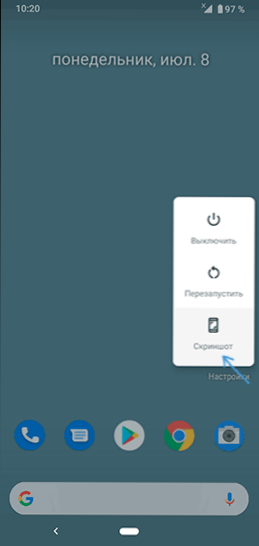
Poleg opisanih glavnih načinov ustvarjanja posnetkov zaslona različni proizvajalci telefonov in tablic ponujajo svoje dodatne funkcije, je mogoče, da so na vaši napravi tudi na vaši napravi. Navedel bom primer takšnih funkcij za pametni telefon Samsung Galaxy.
Dodatni načini za ustvarjanje posnetkov zaslona in zaslonov na Samsung Galaxy
Na različnih modelih pametnih telefonov Samsung so lahko različne razpoložljive funkcije za delo s slikami zaslona, na večini sodobnih modelov pa boste našli spodaj opisane možnosti.
- Če greste na nastavitve - dodatne funkcije - premiki in kretnje, lahko vklopite točko "posnetek zaslona dlani". Samo narišite dlan z robom od desne proti levi: posnetek zaslona bo samodejno sprejeti.
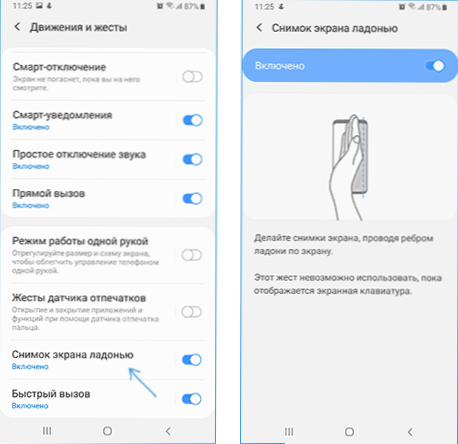
- Če ima vaš Samsung Galaxy takšno funkcijo, kot je prikazovanje pripomočkov na robni plošči (stranska plošča desne), potem lahko greste v nastavitve - zaslon - ukrivljen zaslon - robne plošče. Možno je omogočiti plošči, da "poudari in shrani", kar vam omogoča, da fotografirate izbrano območje zaslona ali ploščo "Naloge Edge", ena od točk zavzema zaslon zaslona zaslona.
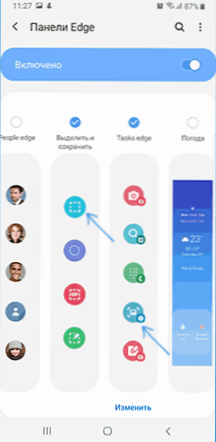
- Tudi v razdelku »Dodatne funkcije« obstaja možnost »Zaslon zaslona«. Ko ga vklopite, ko ustvarite posnetek zaslona z gumbi v brskalniku in bo padel na zaslon zaslona).
No, lastniki Galaxy Note verjetno vedo, da lahko preprosto izvlečete pero za videz jedilnika, med katerim je posnetek zaslona celotnega zaslona ali njegovega območja.
Aplikacije za ustvarjanje posnetkov zaslona na Androidu
V igri je trg na voljo za številne plačane in brezplačne aplikacije za ustvarjanje posnetkov zaslona in delo s posnetki zaslona Android. Med njimi je mogoče razlikovati, tako svobodno kot v ruščini:
- Master zaslona - omogoča, da posnamete posnetek zaslona ali njegovega območja z gumbi, ikonami na zaslonu ali stresete telefon, uredite ustvarjene posnetke zaslona, spremenite obliko ohranjanja in drugo. Če želite začeti z delom, morate klikniti gumb "Vklopite zajem zaslona". Lahko prenesete s tržnice Play: https: // Play.Google.Com/trgovina/aplikacije/podrobnosti?Id = pro.Zajem.posnetek zaslona
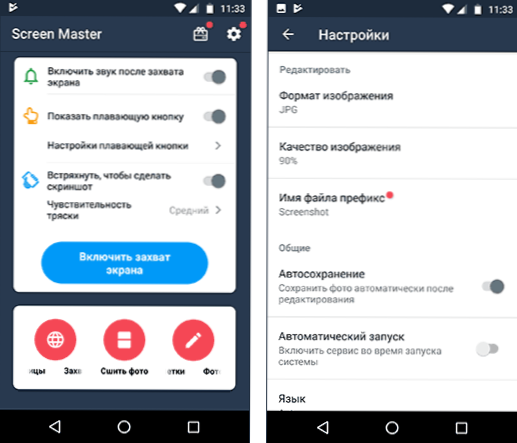
- Posnetek zaslona je enostaven - pravzaprav vse enake možnosti in poleg priložnosti za dodelitev ustvarjanja posnetka zaslona za gumb za kamero in iz ikone obvestila. Uradna stran: https: // igra.Google.Com/trgovina/aplikacije/podrobnosti?Id = com.Icecoldapps.SCREENSHOTEASY
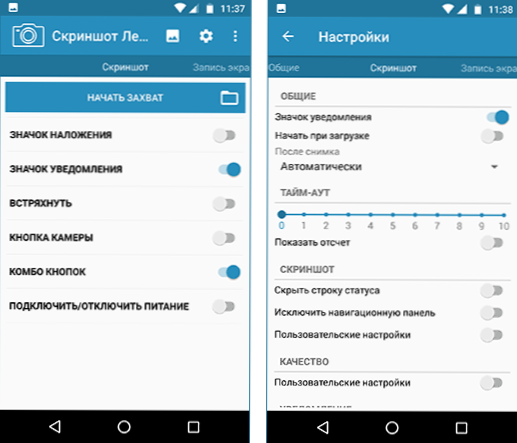
Pravzaprav je veliko več takšnih aplikacij in zlahka jih boste našli: navedel sem primere, ki sem jih osebno preveril, z najboljšimi ocenami in z rusko -tujočim vmesnikom.
Ustvarjanje slike zaslona Android v računalniku ali prenosnem računalniku
Če jih po ustvarjanju slik zaslona kopirajte v računalnik in po tem delujte z njimi, potem lahko korak kopije preskočimo. Skoraj vsi programi, ki vam omogočajo prenos slike z zaslona Android v računalnik, vključno s funkcijo ustvarjanja posnetkov zaslona.
Med takšnimi programi lahko opazimo:
- Apowermiroror
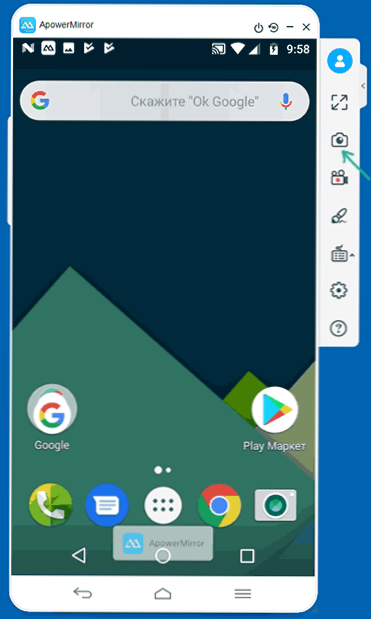
- Samsung Flow (uradni program za Samsung Galaxy)
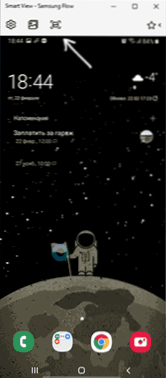
- Sliko lahko predvajate z Androidom v sistemu Windows 10 vgrajene -v sistemih in uporabite tipko za tiskanje za ustvarjanje posnetkov zaslona.
In to spet ni vse na voljo možnosti. Upam pa, da bodo predlagane metode dovolj za vaše naloge: če ne, čakam na vaše pripombe in poskušam pozvati primerno rešitev.
- « Primes - Android X86 za šibke prenosnike in PC
- SSD Mini Tweaker za optimizacijo dela trdnega pogona »

